目前,TIB 文件格式被很多人广泛共享,以帮助恢复已备份的操作系统文件 支持 UEFI 标准的计算机。那么什么是 TIB 文件以及如何使用 TIB 文件来重影计算机?请参考以下文章!
1。什么是 TIB 文件?
TIB 文件格式是由 Acronis True Image 软件创建的磁盘映像文件,能够创建硬盘驱动器的完整备份,以便在系统出现故障时进行数据恢复。
2.重影电脑前的注意事项
-仅在绝对必要的情况下才使用幽灵计算机,尤其是在计算机使用受版权保护的 Windows 操作系统的情况下。如果只是因为系统性能比原来低一点或者有一些小错误,你可以尝试修复错误或重置,然后再考虑电脑鬼。
-如果您的计算机属于最新版本,请不要担心 Windows 7,因为它可能不兼容,运行不稳定。
-重影电脑前记得保存重要数据。
3.重影电脑前的准备
检查您的计算机
-确保您的计算机符合 UEFI 或 Legacy 标准、GPT 或 MBR 标准硬盘。
-如果计算机遵循 Legacy 标准,则硬盘驱动器应为 MBR 格式。如果是UEFI标准,硬盘应该是GPT格式。
-根据您的意愿对计算机硬盘进行分区。
-TIB ghost 文件(如果计算机是 UEFI 标准,则必须是 ghost Windows 64 位)。此文件与您要幻影的驱动器位于不同的驱动器上。
-使用 Windows 10 PE 和 Acronis True Image 软件的 USB 启动(可以使用 Hiren's Boot 创建)。

下载 Acronis True Image 软件
除了数据备份和恢复的主要功能外,Acronis True Image 软件还可以在您需要清理计算机系统时创建驱动器并恢复它们。因此,Acronis True Image 是让电脑重影过程更轻松的完美工具。
-突出特点:
+ 从原始数据创建备份并实时更新更改。
+ 提供启动 FTP、CDR 或 DVD 等媒体的能力。
+ 按需病毒扫描模式。
+ 具有反恶意软件技术和许多其他安全功能的高安全性。
-兼容Acronis True Image的配置:本软件容量约774.8MB,兼容Windows XP/Vista/7/8/10。
-下载 Acronis True Image 工具此处。>

4.如何使用 UEFI 标准 TIB 文件重影计算机-GPT
步骤 1:将可启动 USB 连接到计算机。重新启动机器,进入启动菜单并选择从 USB 启动。
第 2 步:转到 Windows 10 PE>启动 Acronis True Image 软件。

第 3 步:单击“恢复”选项。

第 4 步:选择浏览备份...>选择.tib 文件 >单击“确定”以提取 ghost 文件。

步骤 5:选择磁盘恢复。

步骤 6:选择下一步。

步骤 7:选择恢复整个磁盘和分区>点击下一步。

第 8 步:标记所有分区(UEFI 计算机通常会出现一个名为 EFI 系统分区或 ESP 的附加分区)。尤其不要标记 MBR 和 Track 0,因为它会擦除硬盘驱动器上的数据>点击下一步。

第 9 步:选择新位置项。

步骤 10:在磁盘 1 中选择要提取 ghost 的分区>选择接受。

第 11 步:点击下一步。

第12步:再次核对信息,点击Proceed启动Ghost进程。该过程完成后,重新启动计算机即可完成。

因此,上面的文章已经帮助您更多地了解了 TIB 文件、使用目的以及如何使用 TIB 文件来幻像标准的 UEFI-GPT 计算机。祝你成功!








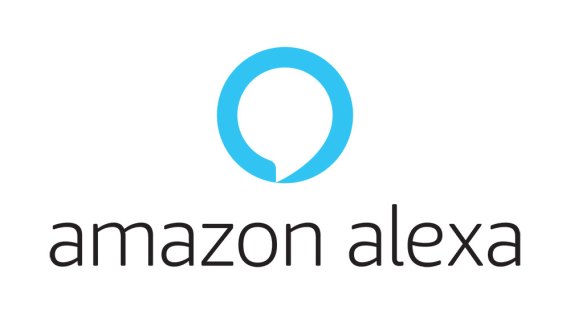

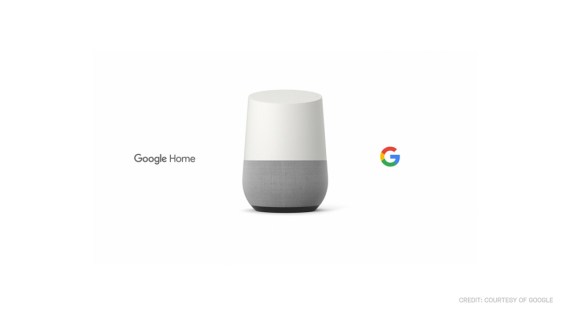
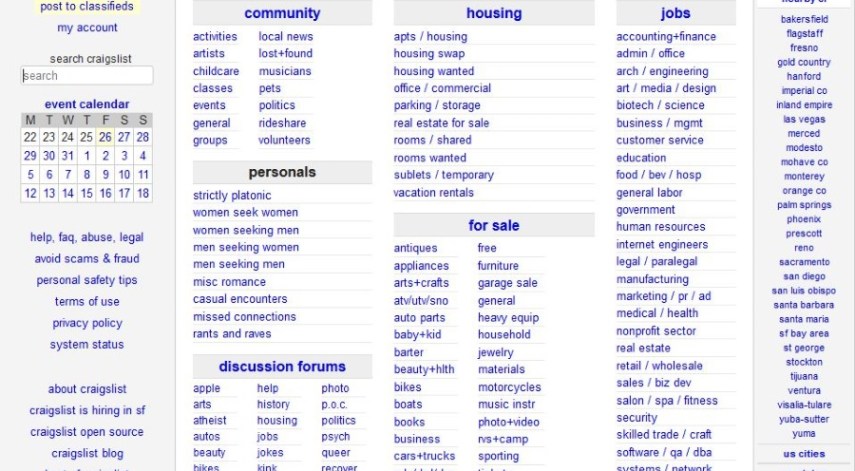
0 评论